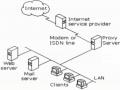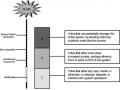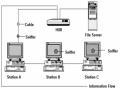Kích chuột phải Default Web Site (Stopped), sau đó kích Properties. Vì ISA Server sử dụng các cổng 80 and 8080, bạn phải cấu hình IIS để phục vụ các kết nối từ các client tới trên cổng khác. Bạn sẽ cấu hình IIS để phục cụ các yêu cầu này trên cổng TCP 8008.
Trong hộp thoại Default Web Site (Stopped) Properties, trong hộp TCP Port, gõ 8008 sau đó kích OK.
Kích chuột phải Default Web Site (Stopped), sau đó kích Start.
Bài 2: Cấu hình ISA Server 2000 cho phép một mạng nội bộ có thể truy cập, sử dụng các dịch vụ cơ bản trên Internet qua 01 modem kết nối qua mạng PSTN.
Bước 1: Cấu hình và quản trị cấu hình cho ISA server sử dụng Getting Started Với Getting Started Wizard, có các lựa chọn cấu hình sau:
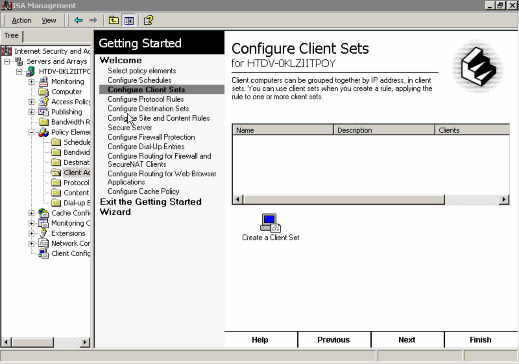
Select Policy elements, cấu hình ngầm định chọn tất cả các thành phần để có thể sử dụng khi tạo các qui tắc.
Configure Schedules, cấu hình ngầm định có hai lịch là Weekends và Work Hours, ta có thể sửa các lịch này hoặc tạo các lịch mới.
Có thể bạn quan tâm!
-
 Mô Hình Client Server Và Một Số Khả Năng Ứng Dụng
Mô Hình Client Server Và Một Số Khả Năng Ứng Dụng -
 Thiết Lập Chính Sách Truy Cập Và Các Qui Tắc
Thiết Lập Chính Sách Truy Cập Và Các Qui Tắc -
 Các Tính Năng Của Phần Mềm Microsoft Isa Server 2000
Các Tính Năng Của Phần Mềm Microsoft Isa Server 2000 -
 Các Lỗ Hổng Và Phương Thức Tấn Công Mạng Chủ Yếu
Các Lỗ Hổng Và Phương Thức Tấn Công Mạng Chủ Yếu -
 Các Vị Trí Đặt Sniffer Trên 1 Segment Mạng
Các Vị Trí Đặt Sniffer Trên 1 Segment Mạng -
 Công Cụ Event View Của Windows 2000
Công Cụ Event View Của Windows 2000
Xem toàn bộ 235 trang tài liệu này.
Configure Client sets, các máy tính Client có thể tạo thành nhóm với nhau bằng các địa chỉ IP sử dụng cho mục đích tạo các qui tắc ứng với từng nhóm client
Configure Protocol Rule, đưa ra các qui tắc giao thức để các client sử dụng truy nhập Internet
Configure Destination Sets, cho phép thiết lập các máy tính trên mạng Internet thành nhóm bởi tên hay địa chỉ IP, Destination Sets được sử dụng để tạo ra các qui tắc, áp dụng các qui tắc cho một hay nhiều Destination Sets
Configure Site and Content Rules, cấu hình các qui tắc về nội dung.
Secure Server cho phép bạn có thể đặt các mức độ bảo vệ thích hợp cho mạng.
Configure Filewall Protection, Packet Fitering bảo đảm cho ISA server sẽ lọc không có packet nào qua trừ khi được phép
Cofigure Dial-Up Entries, cho phép chọn giao diện để kết nối với Internet
Configure Routing for filewall and secureNat client.
Configure Routing for Web browser Appilications cho phép tạo các qui tắc định tuyến, xác định rõ yêu cầu từ Web Proxy Client được gửi trực tiếp tới Internet hay tới Upstream server
Configure Cache policy, cấu hình các chính sách về cache.
Bước 2: Cấu hình ISA server cho phép các client sử dụng được các dịch vụ của Internet qua mạng thoại công cộng
Tạo một Dial-Up Entries, để kết nối với InternetBước 2: Tạo một qui tắc giao thức.
Mở ISA Management, kích Servers and arrays, sau đó kích tên máy chủ ISA.
Kích Access Policy, kích chuột phải vào Protocol Rule, sau đó chọn New --> Rule.
Đặt tên của Protocol Rule, sau đó kích Next.
Kiểm tra rằng Allow đã được chọn, kích Next, sau đó chọn All IP traffic, kích Next Chọn Always, kích Next sau đó chọn Any Request, kích Next, sau đó kích Finish.
Bước 3: Cấu hình Web Proxy Client: cấu hình Internet Explorer để sử dụng ISA server đối với các yêu cầu truy cập dịch vụ Web.
Mở trình duyệt Internet Explorer.
Trong Internet Connection Wizard, kích Cancel.
Trong hộp thoại Internet Connection Wizard, chọn Do not show the Internet Connection wizard in the future, sau đó kích Yes.
Trong Internet Explorer, trong ô Address , gõ http://vdc.com.vn sau đó chọn ENTER. Internet Explorer không thể kết nối tới trang web này.
Trong menu Tools, kích Internet Options.
Trong hộp thoại Internet Options, trong Connections kích LAN Settings.
Trong hộp thoại Local Area Network (LAN) Settings , kích để bỏ lựa chọn Automatically detect settings. Chọn Use a proxy server, trong ô Address gõ vào địa chỉ IP của ISA Server .
Trong hộp Port, gõ 8080
Kiểm tra rằng lựa chọn Bypass proxy server for local addresses đã bỏ, sau
đó kích OK hai lần.
Bài 3: Thiết đặt các chính sách cho các yêu cầu truy cập và sử dụng các dịch vụ trên mạng internet.
I.Thiết lập các thành phần chính sách Bước 1: Thiết lập lịch trình
Đăng nhập vào hệ thống với quyền administrator
Mở ISA Management từ thực đơn Microsoft ISA Server.
Trong ISA Management, mở rộng Servers and Arrays, mở rộng server (server là tên của ISA Server ), mở rộng Policy Elements, sau đó kích Schedules.
Kích Create a Schedule để thiết lập một lịch trình.
Trong hộp thoại New schedule trong mục Name đưa vào một tên lịch trình ví dụ schedule1.
Trong mục Description gõ vào Daily period of most network utilization
Kéo để lựa chọn toàn bộ lịch trình sau đó kích Inactive.
Kéo để lựa chọn vùng từ thời điểm hiện tại tới 2 h tiếp theo đối với tất cả các ngày trong tuần sau đó kích active ví dụ, nếu thời điểm hiện tại là 3:15 P.M., thì lựa chọn vùng từ 3:00 P.M. tới 5:00 P.M. cho tất cả các ngày trong tuần.
Kích OK.
Bước 2: Thiết lập destination set
Trong ISA Management, kích Destination Sets.
Kích Create a Destination Set.
Trong hộp thoại New Destination Set trong mục Name cho vào một tên cho thiết lập mới này ví dụ set1.
Trong mục Description box, gõ vào một nội dung mô tả cho thiết lập mới này
Kích Add.
Trong hộp thoại Add/Edit Destination trong mục Destination gõ home.vnn.vn
Bước 3: Thiết lập client address set
Trong ISA Management kích Client Address Sets.
Kích Create a Client Set.
Trong hộp thoại Client Set trong mục Name gõ vào một tên cho thiết lập mới, ví dụ Accounting Department.
Trong mục Description gõ nội dung mô tả cho thiết lập mới này sau đó kích Add.
Trong hộp thoại Add/Edit IP Addresses trong mục From gõ vào địa chỉ bắt
đầu thuộc nhóm địa chỉ thuộc mạng dùng riêng .
Trong mục To gõ vào địa chỉ kết thúc thuộc nhóm địa chỉ thuộc mạng dùng riêng kích OK hai lần.
Bước 4: Thiết lập protocol definition (sử dụng cổng UDP 39000 cho kết nối chính gọi ra và cổng TCP 39000 cho kết nối thứ hai)
Trong ISA Management kích Protocol Definitions.
Kích Create a Protocol Definition.
Trong New Protocol Definition Wizard trong mục Protocol definition
name gõ vào một tên cho thiết đặt mới sau đó kích Next.
Trong trang Primary Connection Information trong mục Port number
gõ vào 39000
Trong danh sách Protocol type kích UDP.
Trong danh sách Direction kích Send Receive sau đó kích Next.
Trong trang Secondary Connections kích Yes sau đó kích New.
Trong hộp thoại New/Edit Secondary Connection trong mục From và mục To gõ 39000
Trong danh sách Protocol type kiểm tra rằng TCP đã được lựa chọn, trong mục Direction
kích Outbound sau đó kích OK.
Kích Next sau đó trong trang Completing the New Protocol Definition
Wizard kích Finish.
II.Thiết lập các qui tắc giao thức
Bước 1: Thiết lập một qui tắc giao thức cho phép HTTP, HTTP-S và FTP đối với mọi người dùng truy cập Internet tại mọi thời điểm bằng việc sử dụng các giao thức HTTP, HTTP-S và FTP .
Mở trình duyệt Internet Explorer tại một máy trạm, trong ô Address gõ http://home.vnn.vn nhấn ENTER. Trình duyệt Internet Explorerkhông thể kết nối tới Web site vì ISA Server từ chối yêu cầu.
Đóng Internet Explorer.
Trong ISA Management mở rộng Access Policy sau đó kích Protocol Rules.
Kích Create a Protocol Rule for Internet Access.
Trong New Protocol Rule Wizard, trong mục Protocol rule name gõ Allow HTTP, HTTP-S, and FTP sau đó kích Next.
Trong trang Protocols kiểm tra rằng Selected protocols đã được chọn, kích
để xóa Gopher check box sau đó kích Next.
Trong trang Schedule kiểm tra rằng Always đã được lựa chọn sau đó kích Next.
Trong trang Client Type kiểm tra rằng Any request đã được chọn, sau đó kích Next.
Trong trang Completing the New Protocol Rule Wizard kích Finish.
Mở Internet Explorer tại một máy tính trạm, trong mục Address gõ http://home.vnn.vn sao đó ấn ENTER. Kiểm tra rằng trình duyệt kết nối thành công nội dung trang web được hiển thị
Đóng Internet Explorer.
Bước 2: Thiết lập một qui tắc giao thức cho phép người dùng trong nhóm Domain Admins truy cập Internet sử dụng tất cả các giao thức.
Trong ISA Management kích Create a Protocol Rule.
Trong New Protocol Rule Wizard, trong mục Protocol rule name gõ Allow All Access for Administrators sau đó kích Next.
Trong trang Rule Action kiểm tra rằng Allow đã được chọn sau đó kích Next.
Trong trang Protocols, trong danh sách Apply this rule to kiểm tra rằng All IP traffic đã được chọn sau đó kích Next.
Trong trang Schedule, kiểm tra rằng Always đã được chọn sau đó kích Next.
Trong trang Client Type, kích Specific users and groups, sau đó kích Next.
Trong trang Users and Groups, kích Add.
Trong hộp thoại Select Users or Groups, kích Domain Admins, kích Add, sau đó kích OK.
Trong trang Users and Groups, kích Next.
Trong trang Completing the New Protocol Rule Wizard kích Finish.
Bước 3: Thiết lập một qui tắc giao thức từ chối người dùng trong nhóm Accounting Department đã định nghĩa trong client set truy cập Internet.
Trong ISA Management, kích Create a Protocol Rule.
Trong New Protocol Rule Wizard, trong mục Protocol rule name gõ vào Deny Access from Accounting Department , sau đó kích Next.
Trong trang Rule Action, kích Deny, sau đó kích Next.
Trong trang Protocols, trong danh sách Apply this rule to, kiểm tra rằng All IP traffic đã được lựa chọn, sau đó kích Next.
Trong trang Schedule, kiểm tra rằng Always đã được lựa chọn, sau đó kích Next.
Trong trang Client Type, kích Specific computers (client address
sets), sau đó kích Next.
Trong trang Client Sets, kích Add.
Trong hộp thoại Add Client Sets, kích Accounting Department, kích Add, sau đó kíchOK.
Trong trang Client Sets, kích Next.
Trong trang Completing the New Protocol Rule Wizard, kích Finish.
Kiểm tra để xác nhận việc truy cập không thành công từ nhóm nhóm Accounting Department
Bước 4: Xóa qui tắc giao thức từ chối người dùng trong nhóm Accounting Department
Trong In ISA Management, kích Deny Access from Accounting Department
Kích Delete a Protocol Rule.
Trong hộp thoại Confirm Delete, kích Yes.
III.Thiết lập các qui tắc nội dung
Bước 1: Thiết lập một qui tắc nội dung để từ chối truy cập tới nội dung đã được định nghĩa trong destination set và với lịch trình đã thiết lập ở mục 1
Trong ISA Management, kích Site and Content Rules.
Kích Create a Site and Content Rule.
Trong New Site and Content Rule Wizard, trong mục Site and content rule
name, gõ vào một tên ví dụ Deny Access Rule sau đó kích Next.
Trong trang Rule Action, kiểm tra rằng Deny đã được chọn, sau đó kích Next.
Trong trang Destination Sets, trong danh sách Apply this rule to, kích Specified destination set.
Trong danh sách Name, lựa chọn set1 (đã thiết lập ở phần trên), sau đó kích Next.
Trong trang Schedule, chọn schedule1 (đã thiết lập ở phần trên), sau đó kích Next.
Trong trang Client Type, kiểm tra rằng Any request đã được chọn, sau đó kích Next.
Trong trang Completing the New Site and Content Rule Wizard, kích Finish.
Bước 2:
Kiểm tra qui tắc vừa thiết lập
Mở trình duyệt Internet Explorer.
Trong ô Address, gõ http://home.vnn.vn sau đó ấn ENTER. kiểm tra rằng trang web này không được hiển thị, vì qui tắc nội dung đã thiết lập ở trên đã có hiệu lực
Đóng trình duyệt Internet Explorer.
Chương 6 - Bảo mật hệ thống và Firewall
Chương 6 tập trung vào các nội dung quan trọng về bảo mật hệ thống và mạng lưới. Nội dung của phần thứ nhất chương 6 cung cấp cho các học viên khái niệm về các hình thức tấn công mạng, các lỗ hổng, điểm yếu của mạng lưới. Các kỹ năng cơ bản trong phần một của chương 6 giúp người quản trị quản lý và xây dựng các chính sách bảo mật tương ứng cho các thành phần mạng, hệ thống hay dịch vụ ngay từ lúc bắt đầu hoạt động.
Phần 2 của chương 6 tập trung giới thiệu về thiết bị bảo mật mạnh và thông dụng trên mạng. Đó là thiết bị bức tường lửa (firewall). Học viên sẽ có được các kiến thức về cấu trúc firewall, các chức năng cơ bản và cách phân loại cũng như ưu nhược điểm của các loại firewall hoạt động theo các nguyên lý khác nhau. Những kỹ năng thiết lập cấu hình, luật, quản trị firewall với mô hình firewall checkpoint sẽ giúp cho các học viên hiểu cụ thể và các công việc quản trị và bảo mật hệ thống mạng
Chương 6 yêu cầu các học viên trang bị rất nhiều các kiến thức cơ bản như nắm vững các kiến thức quản trị hệ thống OS windows, linux, unix. Học viên cần hiểu sâu về giao thức TCP/IP, hoạt động của IP hay UDP, TCP. Học viên cần có hiểu biết về các port, socket của các giao thức dịch vụ như SMTP, POP3, WWW...Các kiến thức được trang bị trong các giáo trình quản trị hệ thống hoặc các tài liệu, sách giáo khoa về nội dung trên học viên nên tham khảo trước khi học chương 6 này.
1. Bảo mật hệ thống
1.1. Các vấn đề chung về bảo mật hệ thống và mạng
Do đặc điểm của một hệ thống mạng là có nhiều người sử dụng và phân tán về mặt địa lý nên việc bảo vệ các tài nguyên (mất mát, hoặc sử dụng không hợp lệ) trong môi trường mạng phức tạp hơn nhiều so với môi trường một máy tính đơn lẻ, hoặc một người sử dụng.
Hoạt động của người quản trị hệ thống mạng phải đảm bảo các thông tin trên mạng là tin cậy và sử dụng đúng mục đích, đối tượng đồng thời đảm bảo mạng hoạt động ổn định, không bị tấn công bởi những kẻ phá hoại.
Có một thực tế là không một hệ thống mạng nào đảm bảo là an toàn tuyệt đối, một hệ thống dù được bảo vệ chắc chắn đến mức nào thì cũng có lúc bị vô hiệu hoá bởi những kẻ có ý đồ xấu.
1.1.1. Một số khái niệm và lịch sử bảo mật hệ thống
Trước khi tìm hiểu các vấn đề liên quan đến phương thức phá hoại và các biện pháp bảo vệ cũng như thiết lập các chính sách về bảo mật, ta sẽ tìm hiểu một số khái niệm liên quan đến bảo mật thông tin trên mạng Internet.
1.1.1.1. Một số khái niệm
a) Đối tượng tấn công mạng (Intruder):
Là những cá nhân hoặc các tổ chức sử dụng các kiến thức về mạng và các công cụ phá hoại (phần mềm hoặc phần cứng) để dò tìm các điểm yếu, lỗ hổng bảo mật trên hệ thống, thực hiện các hoạt động xâm nhập và chiếm đoạt tài nguyên mạng trái phép.
Một số đối tượng tấn công mạng là:
- Hacker: Là những kẻ xâm nhập vào mạng trái phép bằng cách sử dụng các công cụ phá mật khẩu hoặc khai thác các điểm yếu của các thành phần truy nhập trên hệ thống.
- Masquerader: Là những kẻ giả mạo thông tin trên mạng. Có một số hình thức như giả mạo địa chỉ IP, tên miền, định danh người dùng ...
- Eavesdropping: Là những đối tượng nghe trộm thông tin trên mạng, sử dụng các công cụ sniffer; sau đó dùng các công cụ phân tích và debug để lấy được các thông tin có giá trị.
Những đối tượng tấn công mạng có thể nhằm nhiều mục đích khác nhau như: ăn cắp những thông tin có giá trị về kinh tế, phá hoại hệ thống mạng có chủ định, hoặc cũng có thể chỉ là những hành động vô ý thức, thử nghiệm các chương trình không kiểm tra cẩn thận ...
b) Các lỗ hổng bảo mật:
Các lỗ hổng bảo mật là những điểm yếu trên hệ thống hoặc ẩn chứa trong một dịch vụ mà dựa vào đó kẻ tấn công có thể xâm nhập trái phép để thực hiện các hành động phá hoại hoặc chiếm đoạt tài nguyên bất hợp pháp.
Nguyên nhân gây ra những lỗ hổng bảo mật là khác nhau: có thể do lỗi của bản thân hệ thống, hoặc phần mềm cung cấp, hoặc do người quản trị yếu kém không hiểu sâu sắc các dịch vụ cung cấp ...
Mức độ ảnh hưởng của các lỗ hổng là khác nhau. Có những lỗ hổng chỉ ảnh hưởng tới chất lượng dịch vụ cung cấp, có những lỗ hổng ảnh hưởng nghiêm trọng tới toàn bộ hệ thống ...
c) Chính sách bảo mật:
Là tập hợp các qui tắc áp dụng cho mọi đối tượng có tham gia quản lý và sử dụng các tài nguyên và dịch vụ mạng.
Mục tiêu của chính sách bảo mật giúp người sử dụng biết được trách nhiệm của mình trong việc bảo vệ các tài nguyên thông tin trên mạng , đồng thời giúp các nhà quản trị thiết lập các biện pháp bảo đảm hữu hiệu trong quá trình trang bị, cấu hình, kiểm soát hoạt động của hệ thống và mạng
Một chính sách bảo mật được coi là hoàn hảo nếu nó xây dựng gồm các văn bản pháp qui, kèm theo các công cụ bảo mật hữu hiệu và nhanh chóng giúp người quản trị phát hiện, ngăn chặn các xâm nhập trái phép.